Izvajanje/spreminjanje nastavitev omrežja Wi-Fi
Za izvajanje/spreminjanje nastavitev omrežja Wi-Fi upoštevajte spodnji postopek.
 Pomembno
Pomembno
- Preden izvedete nastavitev tiskalnika, omogočite enostavno brezžično povezavo (nastavitev brez kabla). (Ni potrebno, če spreminjate naslov IP.) Za podrobnosti poiščite "NR049" v spletnem priročniku tiskalnika in glejte prikazano stran.
- Če tiskalnik želite uporabljati prek omrežja Wi-Fi, se prepričajte, da opravljate varnostne nastavitve za omrežje Wi-Fi.
 Opomba
Opomba
- Pri nekaterih modelih lahko s pripomočkom Wi-Fi Connection Assistant izvedete nastavitev omrežja za tiskalnik, povezan s kablom USB. Izberite USB možnosti Zamenjaj prikaz (Switch View) v meniju Pogled (View), da prikažete tiskalnike.
-
Preverite prikazano sporočilo in izberite možnost Da (Yes).
-
Na prikazanem zaslonu izberite Napredne nastavitve (Advanced Settings).
Navedeni so zaznani tiskalniki.
-
S seznama tiskalnikov izberite tiskalnik, za katerega boste izvedli nastavitev.
Za določanje nastavitev izberite tiskalnik, ki ima prikazano možnost omrežja Wi-Fi v možnosti Način povezovanja (Connection Method), možnost Na voljo (Available) ali Zahteva nastavitev (Requires Setup) v možnosti Stanje (Status).
Nastavitve za tiskalnik, ki nima prikazane možnosti Na voljo (Available) ali Zahteva nastavitev (Requires Setup) v možnosti Stanje (Status), lahko določate prek povezave USB.
Za nastavitev tiskalnika, povezanega prek priključka USB, v orodni vrstici s spustnega seznama izberite USB in izberite tiskalnik za določanje/spreminjanje nastavitev.
-
Izberite možnost Nastavitve omrežja ... (Network Settings...) v meniju Nastavitve tiskalnika (Printer Settings).
Pojavi se zaslon Potrdi geslo tiskalnika (Confirm Printer Password).
Več informacij o geslu najdete v razdelku Skrbniško geslo.
 Opomba
Opomba- Če kliknete ikono
 , lahko opravite/spremenite nastavitve.
, lahko opravite/spremenite nastavitve. -
Če v 4. koraku izberete tiskalnik, povezan prek priključka USB, in je izbrani tiskalnik združljiv z žičnim omrežjem LAN, se po prikazu zaslona Potrdi geslo tiskalnika (Confirm Printer Password) prikaže spodnji zaslon
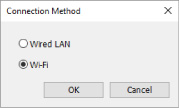
Izberite omrežje Wi-Fi in kliknite V redu (OK).
- Če možnosti Nastavitve omrežja ... (Network Settings...) ni mogoče izbrati, odprite oddaljeni uporabniški vmesnik prek možnosti Nastavitev naprave s spletnim brskalnikom (Set up device via the web) in nadaljujte nastavitev.
- Če kliknete ikono
-
Vnesite geslo in kliknite V redu (OK).
Pojavi se zaslon Nastavitve omrežja (Network Settings).
-
Izvedite/spremenite nastavitve.
Na zaslonu lahko preklapljate med protokoloma IPv4 in IPv6. Kliknite zavihek, da preklopite protokol.
-
Nastavitve protokola IPv4/IPv6
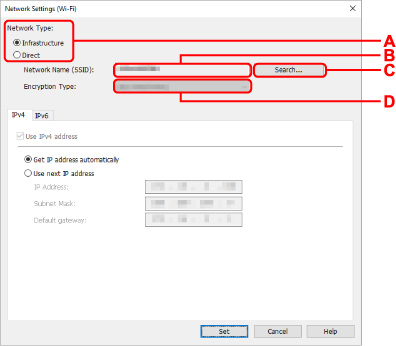
- A: Vrsta omrežja: (Network Type:)
-
Izberite način omrežja Wi-Fi.
-
Infrastrukturno (Infrastructure)
Z brezžičnim usmerjevalnikom poveže tiskalnik z omrežjem Wi-Fi.
-
Neposredno (Direct)
Poveže tiskalnik z brezžičnimi komunikacijskimi napravami (pametni telefon ali tablični računalnik) brez brezžičnega usmerjevalnika.
 Opomba
Opomba- Če je v računalniku omogočen Wi-Fi in v 4. koraku izberete tiskalnik, povezan prek priključka USB, lahko izberete Neposredno (Direct) glede na tiskalnik, ki ga uporabljate.
-
Če je izbrana možnost Neposredno (Direct), so vse možnosti zatemnjene in ne morete izvajati nastavitev.
Odvisno od vašega operacijskega okolja, v računalniku ne morete vzpostaviti internetne povezave.
-
- B: Ime omrežja (SSID): (Network Name (SSID):)
-
Prikaže se ime omrežja (SSID) Wi-Fi, ki ga trenutno uporabljate.
Med povezavo Wireless Direct se prikaže ime omrežja (SSID) za povezavo Wireless Direct.
- C: Iskanje ... (Search...)
-
Prikaže se zaslon Zaznani brezžični usmerjevalniki (Detected Wireless Routers), da lahko izberete brezžični usmerjevalnik, s katerim želite vzpostaviti povezavo. Pri brezžičnem usmerjevalniku, ki že ima vzpostavljeno povezavo z računalnikom, se možnost Na voljo (Available) prikaže v možnosti Stanje komunikacije (Communication Status).
Če s seznama izberete brezžični usmerjevalnik z možnostjo Ni povezave (Not Connected) v možnosti Stanje komunikacije (Communication Status), s klikom možnosti Nastavi (Set) prikažete zaslon nastavitev WPA/WPA2 ali WEP za brezžični usmerjevalnik.
- D: Vrsta šifriranja: (Encryption Type:)
- Prikaže način šifriranja, ki se uporablja v omrežju Wi-Fi.
-
Nastavitve IPv4
 Opomba
Opomba-
Spodnje možnosti nastavitev so na voljo samo, če je možnost Infrastrukturno (Infrastructure) izbrana za možnost Vrsta omrežja: (Network Type:).
Če je izbrana možnost Neposredno (Direct), so vse možnosti zatemnjene in ne morete izvajati nastavitev.
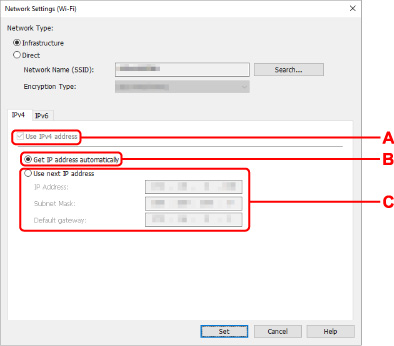
- A: Uporabi naslov IPv4 (Use IPv4 address)
- Vedno izbrano. (prikazano zatemnjeno)
- B: Samodejno pridobivanje naslova IP (Get IP address automatically)
- Izberite to možnost, da uporabite naslov IP, ki ga je samodejno dodelil strežnik DHCP. V brezžičnem usmerjevalniku mora biti omogočena funkcija strežnika DHCP.
- C: Uporabi naslednji naslov IP (Use next IP address)
-
Izberite to možnost, če v nastavitvah nimate na voljo delovanja strežnika DHCP, kjer bi uporabili tiskalnik, ali če želite uporabiti stalen naslov IP.
Vnesite naslov IP, masko podomrežja in privzeti prehod.
-
-
Nastavitve IPv6
 Opomba
Opomba-
Če v 4. koraku izberete tiskalnik, povezan prek priključka USB, ne morete izvesti nastavitev IPv6 glede na tiskalnik, ki ga uporabljate.
Za več informacij glejte Seznam modelov, ki ne podpirajo konfiguracije IPv6 prek povezave USB.
-
Spodnje možnosti nastavitev so na voljo samo, če je možnost Infrastrukturno (Infrastructure) izbrana za možnost Vrsta omrežja: (Network Type:).
Če je izbrana možnost Neposredno (Direct), so vse možnosti zatemnjene in ne morete izvajati nastavitev.
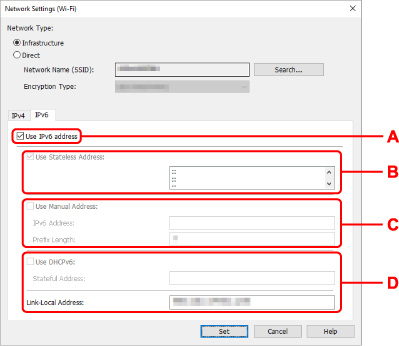
- A: Uporabi naslov IPv6 (Use IPv6 address)
- Izberite, ko uporabljate tiskalnik z okoljem IPv6.
- B: Uporabi naslov brez stanja: (Use Stateless Address:)
-
Izberite, ko uporabljate samodejno dodeljen naslov IP. Uporabite usmerjevalnik, ki je združljiv s protokolom IPv6.
 Opomba
Opomba- Odvisno od tiskalnika, ki ga uporabljate, ta možnost nastavitev ni na voljo.
- C: Uporabi ročno vneseni naslov: (Use Manual Address:)
-
Izberite to možnost, če v nastavitvah nimate na voljo delovanja strežnika DHCP, kjer bi uporabili tiskalnik, ali če želite uporabiti stalen naslov IP.
Vnesite naslov IP in dolžino predpone naslova IP.
 Opomba
Opomba- Odvisno od tiskalnika, ki ga uporabljate, ta možnost nastavitev ni na voljo.
- D: Uporabi DHCPv6: (Use DHCPv6:)
-
Izberite, ko pridobite naslov IP z uporabo DHCPv6.
 Opomba
Opomba- Odvisno od tiskalnika, ki ga uporabljate, ta možnost nastavitev ni na voljo.
-
-
-
Kliknite Nastavi (Set).
